
Là một trong những dịch vụ sớm nhất, Gmail vẫn là nền tảng cho sự hiện diện trực tuyến của Google. Vì vậy, khi bạn quên mật khẩu Gmail của mình và tôi không muốn nói quá nhiều điều ở đây, về cơ bản bạn giống như một bóng ma Internet ám ảnh các hành lang trong cuộc sống trước đây của bạn.
Được rồi, nó không tệ lắm. Nhưng bạn sẽ muốn thay đổi mật khẩu và có quyền truy cập vào tài khoản của mình nhanh nhất có thể.
Quy trình khôi phục tiêu chuẩn của Gmail
- Đi tới trang đăng nhập Gmail và nhấp vào liên kết "Quên mật khẩu".
- Nhập mật khẩu cuối cùng bạn nhớ. Nếu bạn không thể nhớ một câu hỏi, hãy nhấp vào “Thử một câu hỏi khác”.
- Nhập địa chỉ email phụ bạn đã sử dụng khi thiết lập tài khoản Gmail của mình để nhận email đặt lại mật khẩu.
Gmail có một số cách khác nhau để xác nhận danh tính và khôi phục (hoặc đặt lại) mật khẩu của bạn. Rất may, tất cả chúng đều được trình bày trong một trình hướng dẫn nhỏ xinh mà Gmail sẽ hướng dẫn bạn từng bước.
Bắt đầu quá trình khôi phục mật khẩu khá dễ dàng: chỉ cần nhấp vào liên kết "quên mật khẩu" trên trang đăng nhập Gmail . Sau đó, bạn sẽ được hiển thị yêu cầu bạn nhập mật khẩu cuối cùng mà bạn có thể nhớ lại. Nếu bạn có thể nhớ một mật khẩu chính xác và bạn đã thiết lập hệ thống sao lưu, sau đó bạn sẽ được yêu cầu tiếp tục theo nhiều cách khác nhau. Nếu bạn không thể nhớ bất kỳ câu hỏi nào trong số chúng, hãy nhấp vào “thử một câu hỏi khác”.
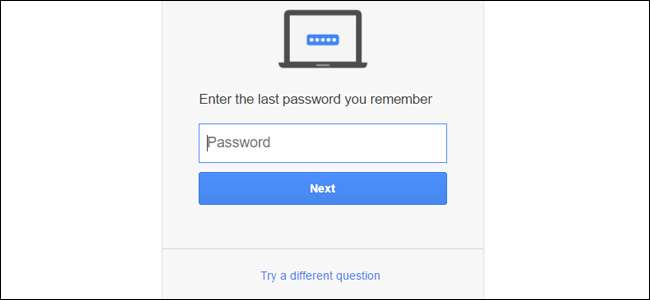
Tùy chọn tiếp theo sẽ gửi mã tới email khôi phục, tùy chọn này giả định rằng bạn có email khôi phục phụ (mà bạn đã thiết lập từ khi tạo tài khoản Gmail ngay từ đầu). Sử dụng tùy chọn này sẽ gửi cho bạn một liên kết đến tài khoản email phụ của bạn (không cần phải là Gmail), với mã gồm 6 chữ số sẽ cho phép bạn thiết lập mật khẩu mới và lấy lại quyền truy cập vào tài khoản của mình. Kiểm tra thư của bạn trên tài khoản phụ này để xem mã, sau đó nhập mã để mở khóa trình tạo mật khẩu mới. Các tài khoản mới hơn cũng có thể có tùy chọn sao lưu số điện thoại — xem bên dưới.
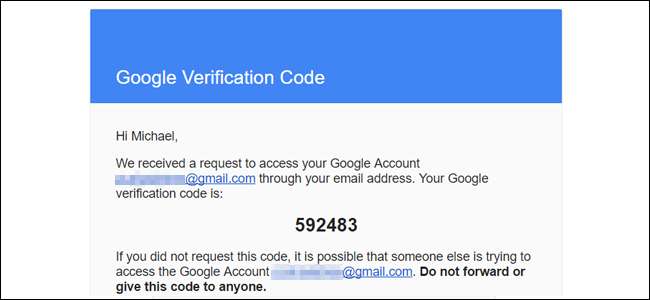
Nếu cách đó không hiệu quả — chẳng hạn như bạn không có quyền truy cập vào tài khoản mà ban đầu bạn đã chỉ định làm tài khoản dự phòng — hãy nhấp lại vào “thử một câu hỏi khác”. Giờ đây, chúng ta đang nghiên cứu các phương pháp bảo vệ tài khoản cũ hơn, kém an toàn hơn, chẳng hạn như các câu hỏi bảo mật như “tên thời con gái của mẹ bạn là gì”. Bạn sẽ có thể trả lời ít nhất một trong số này.
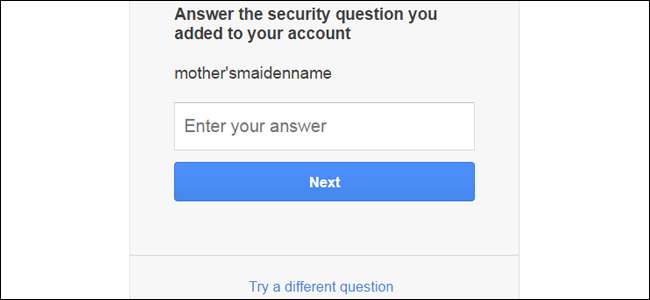
Tại thời điểm này, hãy tạo một mật khẩu mới và xác nhận nó. Bây giờ bạn có quyền truy cập lại vào tài khoản của mình. Đây là phần sơ lược về cách chọn mật khẩu mới điều đó vừa an toàn vừa đáng nhớ.
Bảo vệ tài khoản
LIÊN QUAN: Cách bảo mật tài khoản Gmail và tài khoản Google của bạn
Sau khi bạn thiết lập mật khẩu mới, Google sẽ nhắc bạn kiểm tra cài đặt bảo mật được liên kết với tài khoản Gmail của bạn (và tài khoản Google lớn hơn của bạn nói chung). Chúng tôi thực sự khuyên bạn nên thêm số điện thoại và email dự phòng hiện tại, nếu bạn chưa liên kết những số này với tài khoản của mình. Chúng sẽ cho phép khôi phục dễ dàng thông qua mã pin 6 chữ số được gửi qua email hoặc tin nhắn văn bản.
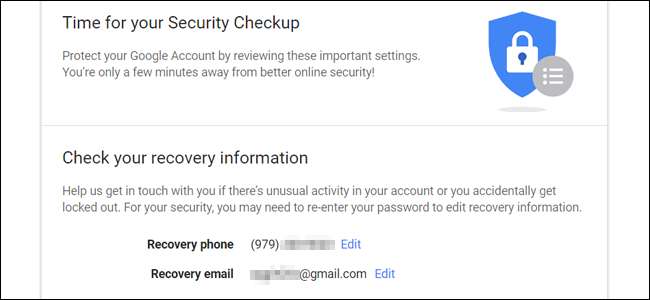
Mặc dù Gmail trước đây đã hỗ trợ các câu hỏi bảo mật, nó không còn cho phép bạn thêm bất kỳ câu hỏi mới nào nữa, chỉ xóa quyền truy cập vào các câu hỏi cũ. Đây là một biện pháp được đưa ra vì các câu hỏi bảo mật khá khó cung cấp bảo mật thực tế . Cái cũ của bạn sẽ vẫn hoạt động miễn là bạn không xóa nó theo cách thủ công trên trang này.
Khi bạn đã vào đúng tài khoản Gmail của mình, hãy truy cập trang Cài đặt tài khoản Google bằng cách nhấp vào hình ảnh hồ sơ của bạn (đó chỉ là chữ cái đầu tiên trong tên của bạn nếu bạn chưa đặt) ở góc trên bên phải, sau đó nhấp vào “Của tôi Tài khoản."
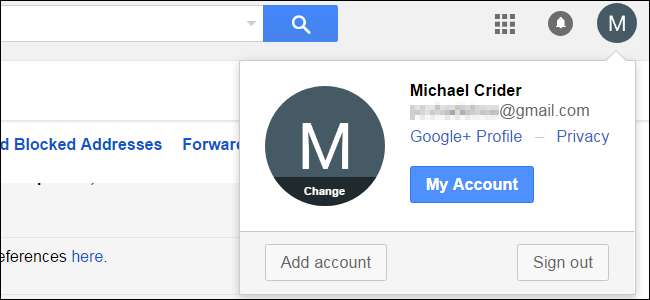
LIÊN QUAN: Cách xem các thiết bị khác đã đăng nhập vào tài khoản Google của bạn
Trên trang này, hãy nhấp vào “Đăng nhập vào Google”. Tại đây, bạn có thể kiểm tra lại email và số điện thoại khôi phục của mình và xem thiết bị nào đã truy cập vào tài khoản của bạn lần cuối và từ những địa điểm nào. Nếu có bất cứ điều gì khác thường với cái sau, ai đó có thể đang cố gắng truy cập vào tài khoản của bạn vì những mục đích bất chính.

Có các tùy chọn khác trên trang đăng nhập mà bạn có thể muốn khám phá. Thiết lập xác thực hai yếu tố rất được khuyến khích và nếu bạn sử dụng tài khoản Gmail này trên điện thoại thông minh của mình, bạn có thể nhận được lời nhắc xác thực ở đó thay vì nhập mật khẩu trên web theo cách thủ công.
Tín dụng hình ảnh: Andy Wright / Flickr







